Suporte Multi-Geo para o Power BI Embedded
Suporte a Multi-Geo para o Power BI Embedded significa que ISVs (fornecedores de software independentes) e empresas que criam aplicativos usando o Power BI Embedded para inserir análise em seus aplicativos agora podem implantar os dados em diferentes regiões em todo o mundo.
Agora os clientes que usam o Power BI Embedded podem configurar uma capacidade A usando opções Multi-Geo, com base nos mesmos recursos e limitações aos quais o Power BI Premium dá suporte usando Multi-Geo.
Criar novo recurso de Capacidade do Power BI Embedded com Multi-Geo
Na tela Criar recurso, escolha o local da capacidade. Até agora, ele era limitado ao local do locatário do Power BI; portanto, somente um único local estava disponível. Com Multi-Geo, você pode escolher entre diferentes regiões para implantar a capacidade.
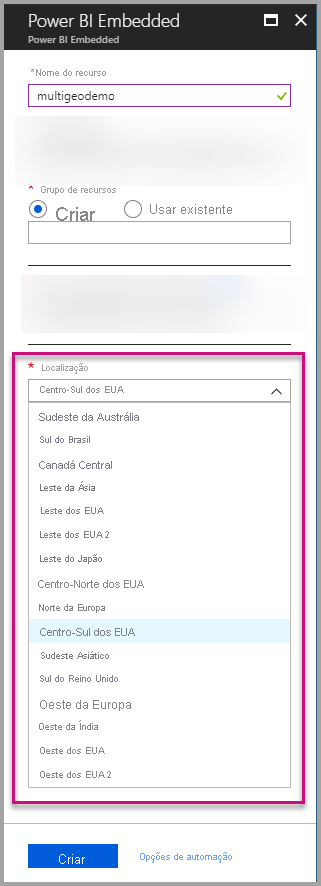
Observe que, ao abrir o menu suspenso local, seu locatário de página inicial é a seleção padrão.
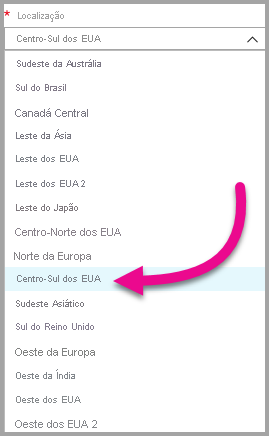
Quando você escolhe um local diferente do local de locatário padrão, surge uma mensagem para confirmar que você está ciente da seleção.
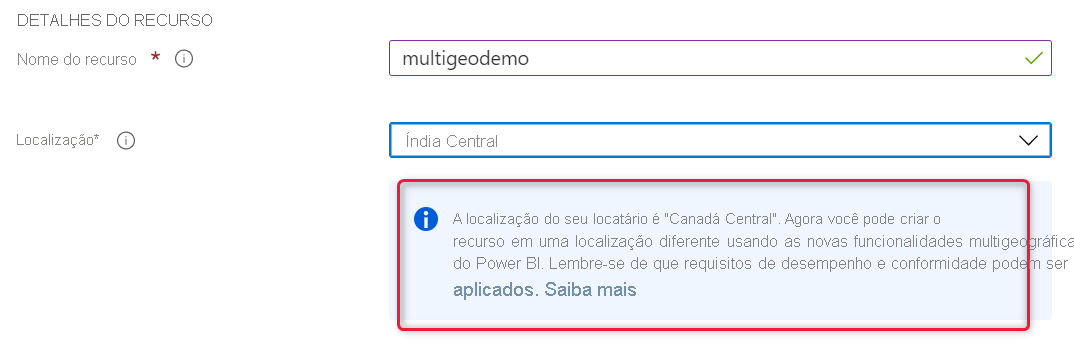
Exibir Local de Capacidade
Você pode ver a localização das capacidades facilmente na página de gerenciamento principal do Power BI Embedded no portal do Azure.
Os locais também estão disponíveis no portal Administração em PowerBI.com. No portal de administração, escolha Configurações de capacidade e alterne para a guia Power BI Embedded.
Saiba mais sobre como criar as capacidades com o Power BI Embedded.
Gerenciar o local de capacidades existentes
Não é possível alterar um local de recursos do Power BI Embedded depois de criar uma nova capacidade.
Para mover o conteúdo do Power BI para uma região diferente, siga estas etapas:
Criar uma nova capacidade em uma região diferente.
Atribua todos os workspaces da capacidade existente à nova capacidade.
Excluir ou pausar a capacidade antiga.
É importante observar que, se você decidir excluir uma capacidade sem reatribuir seu conteúdo, todo o conteúdo da capacidade será movido para uma capacidade compartilhada que está em sua região.
Suporte de API a Multi-Geo
Para gerenciar capacidades com Multi-Geo por meio de APIs, use as seguintes APIs:
Obter Capacidades – a API retorna uma lista de capacidades com acesso ao usuário. A resposta agora inclui uma propriedade adicional chamada
region, que especifica o local da capacidade.Atribuir a Capacidade - A API permite que você atribua espaços de trabalho a uma capacidade fora de sua região de residência ou mova os espaços de trabalho entre as capacidades em regiões diferentes. Para executar essa operação, o usuário ou a entidade de serviço precisa de permissões de administrador no espaço de trabalho e deve administrar ou atribuir permissões na capacidade de destino.
API do Azure Resource Manager – todas as operações da API do Azure Resource Manager, incluindo Criar e Excluir, dão suporte a Multi-Geo.
Considerações e limitações
- As limitações multi-geo do Power BI Embedded são semelhantes às considerações e limitações de várias localizações geográficas do Power BI Premium.
Próximas etapas
Mais perguntas? Perguntar à Comunidade do Power BI

